Programele de completare Office vă pot ajuta să vă personalizați documentele sau să măriți viteza de accesare a informațiilor de pe web. De exemplu, cu un program de completare puteți căuta articole pe Wikipedia sau puteți adăuga o hartă online la document fără a trebui să ieșiți din Excel.
Căutați informații despre programele de completare COM pentru Excel? Dacă da, consultați Adăugarea sau eliminarea programelor de completare.
Obțineți un program de completare Office pentru Excel
-
Faceți clic pe Fișier> Obțineți programe de completare. Puteți instala direct un program de completare pe pagină sau puteți face clic pe Mai multe programe de completare pentru a le explora.
De asemenea, puteți selecta Programe de completare home > >Mai multe programe de completare. -
În caseta Programe de completare Office, selectați Programele mele de completare pentru a vizualiza programele de completare. Sau navigați la programul de completare dorit, selectând fila Magazin și utilizând caseta de Căutare.
-
Faceți clic pe un program de completare pentru a citi mai multe despre acesta, inclusiv o descriere mai lungă și recenziile clienților, dacă sunt disponibile. Apoi faceți clic pe Adăugare, Încercați sau Cumpărați pentru programul de completare dorit.
Dacă vi se solicită să vă conectați, tastați adresa de e-mail și parola pe care le utilizați pentru a vă conecta la programele Office. Revizuiți informațiile de confidențialitate, apoi faceți clic pe Continuare (pentru programe de completare gratuite) sau confirmați informațiile de facturare și finalizați achiziția.
Începeți să utilizați programul de completare Office cu Excel
Pentru a începe să utilizați programul de completare cu Excel, faceți dublu clic pe acesta în lista de programe de completare.
-
Faceți clic pe Pornire> programe de completare > Mai multe programe de completare.
-
În caseta de dialog Office, selectați fila Programele mele de completare .
-
Selectați programul de completare din fila Programele mele de completare din caseta de dialog Programe de completare Office și faceți clic pe Adăugare pentru a instala programul de completare.
Eliminarea unui program de completare Office
-
Faceți clic pe Pornire > programe de completare > Mai multe programe de completare.
-
În caseta de dialog Programe de completare Office, selectați fila Programele mele de completare și faceți clic pe programul de completare pe care doriți să-l eliminați și selectați Eliminare.
-
Faceți clic pe Eliminare în fereastra de confirmare.
Important: Un nume nou dat aplicațiilor pentru Office - programe de completare Office. În prezent, actualizăm produsele, documentația, eșantioanele și alte resurse pentru a reflecta modificarea numelui de platformă de la „aplicații pentru Office și SharePoint” la „programe de completare Office și SharePoint”. Am făcut această modificare pentru a distinge mai bine platforma de extensii de aplicațiile Office (aplicații). În timp ce au loc aceste modificări, casetele de dialog și mesajele pe care le vedeți în aplicație pot fi diferite de ceea ce vedeți în acest articol.
Utilizarea programelor de completare Office în Excel 2016
Puteți utiliza Programe de completare Office web în Excel 2016.
Obțineți un program de completare Office pentru Excel 2016
-
Faceți clic pe Pornire > programe de completare > Mai multe programe de completare.

-
În caseta de dialog Programe de completare Office, selectați fila Magazin și navigați la programul de completare dorit sau căutați un program de completare utilizând caseta de Căutare.
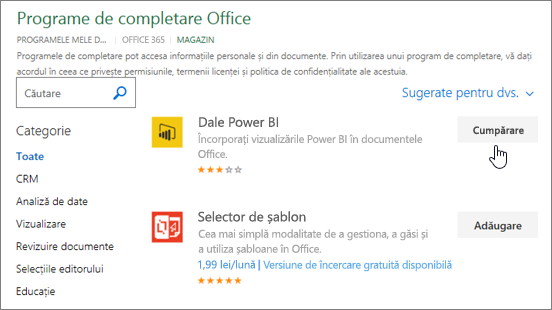
-
Faceți clic pe un program de completare pentru a citi mai multe despre acesta, inclusiv o descriere mai lungă și recenziile clienților, dacă sunt disponibile. Apoi faceți clic pe Adăugare sau pe Cumpărare pentru programul de completare dorit.
Dacă vi se solicită să vă conectați, introduceți adresa de e-mail și parola pe care le utilizați pentru a vă conecta la programele Office. Revizuiți informațiile de confidențialitate, apoi faceți clic pe Continuare (pentru programe de completare gratuite) sau confirmați informațiile de facturare și finalizați achiziția.
Începeți să vă utilizați programul de completare Office cu Excel 2016
Pentru a începe să vă utilizați programul de completare cu Excel 2016, urmați acești pași:
-
Faceți clic pe Pornire> Programele mele de completare.

-
În caseta de dialog a programului de completare Office, faceți clic pe orice program de completare din Programele mele de completare pentru a începe să-l utilizați.
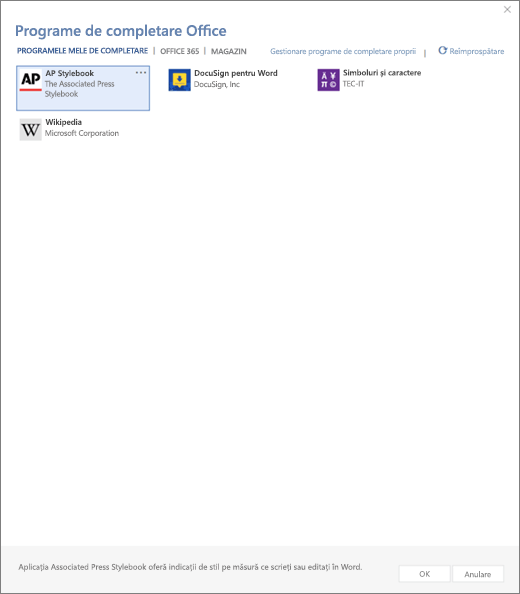
Notă: După ce obțineți un nou program de completare, acesta ar trebui să apară în lista Programele mele de completare . În caz contrar, faceți clic pe Reîmprospătare

Eliminarea unui program de completare Office
-
Faceți clic pe Pornire > programe de completare >Mai multe programe de completare.
-
În caseta de dialog Programe de completare Office, în fila Programele mele de completare , faceți clic dreapta pe programul de completare pe care doriți să-l eliminați și selectați Eliminare.
-
Faceți clic pe Eliminare în fereastra de confirmare.










